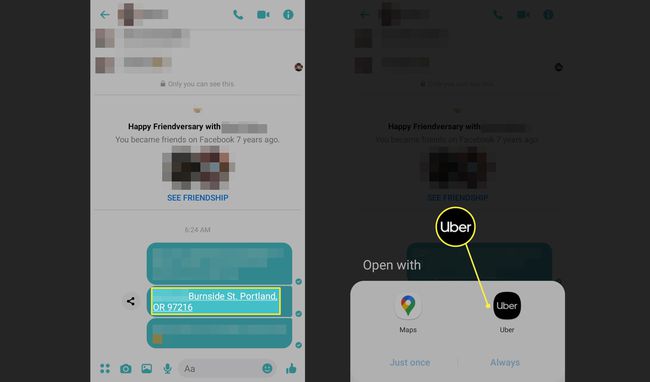GoogleマップからUberライドを注文する方法
知っておくべきこと
- Googleマップで、住所への道順を取得し、をタップします ライドシェアサービス タブ(スーツケースを持っている人)。
- 誰かがFacebookMessengerでアドレスを送信した場合は、それをタップして、UberやLyftなどのライドシェアオプションを表示します。
- GoogleマップとFacebookMessengerで乗車を予約するには、スマートフォンでUberアプリにログインする必要があります。
この記事では、予約方法について説明します。 Uberで乗る Android用Googleマップアプリからまたは iOS. Uberを予約することもできます Facebookメッセンジャー.
GoogleマップからUberを注文する方法
Googleマップでは、Uberの料金と時間のオプションを他の交通機関の選択肢と一緒に表示できます。 スマートフォンでUberアプリにログインして、Googleマップで乗車を予約します。 iPhoneまたはAndroidスマートフォンでUberを使って乗車を予約する方法は次のとおりです。
Googleマップで、目的の目的地の住所または名前を検索し、をタップします 方向.
-
をタップします ライドシェアサービス タブ(スーツケースを持っている人)で、Uberの乗車オプションが一覧表示されます。Lyftなどの他のサービスのオプションも表示されます。
![Googleマップアプリの[ルート案内とライドシェア]タブ](/f/50c8207a9ff0fd879bbe81942543e763.jpg)
Uberを予約するには、 リクエスト あなたが望むUberライドのタイプの下で。 乗車をリクエストすると、ドライバーが乗車を受け入れるタイミングが表示されます。次に、車があなたに向かっている途中と、指定した目的地に向かう途中の進行状況を確認できます。
グーグルマップは、交通機関のオプションにかかる時間を比較します(ライドシェアリングサービスの価格を比較するとともに)。 たとえば、Lyftに乗ったり、地下鉄を利用したりすると、より速く、より安くなる可能性があります。
Facebookメッセンジャーを使用してUberを注文する
Uberまたは Lyftライド Facebookメッセンジャーアプリを介して。 誰かがメッセージであなたにアドレスを送信したら、それをタップしてライドシェアオプションを表示し、次にタップします Uber 乗車を予約します。 Facebook Messengerを介して乗車をリクエストすると、その進行状況を会いたい人と共有して、旅行を監視できるようにすることができます。
GoogleマップまたはFacebookMessengerで利用可能なライドシェアオプションが表示されない場合は、最新バージョンを実行していることを確認してください。 iOSでアプリを最新の状態に保つ また アンドロイド.